2020年12月からTwitterがテストを行っている音声チャット機能「スペース(Spaces)」を知っていますか?
「スペース(Spaces)」は「Twitter版クラブハウス」とも呼ばれ、Twitter民の間では気軽に使える新機能として期待されているようです。
そんな「スペース(Spaces)」を筆者も使えるようになったので、画像とともに基本的な機能を解説します。
↓↓↓クラブハウスについても解説しています。
Clubhouse(クラブハウス)の始め方・招待する方法とは?超初心者が基本動作を体験
クラブハウス疲れが拡大中?マウンティングに気疲れ、オワコンとされる理由
もくじ
スペース(Spaces)の始め方
スペースは、誰かからの招待を受けることなく、始められるサービスですが、2021年3月10日では、
- 運よく実装ユーザーに選ばれた
- 使っている人を見つけた
場合のみ利用できましたが、2021年10月には全面解禁されました。
スペースでは自分でチャットルームを作れない人も他人のチャットルームに入ることは可能です。
スペースでの振る舞い方とスペース立ち上げまでの方法を解説します。
追記:2021年5月、フォロワー数600人以上で誰でも使えるようになりました!
フォロワー数600人以上のアカウントに解禁されたようです。
アンドロイド、iPhoneに限らず、使える人も増えています。
追記:2021年10月、誰でも使えるようになりました!
フォロワー数に限らず、全ての人に解禁されました!
とはいえ、まだ実際には使えていない人もいるようです。
まだアイコンが表示されない人は、もう少し待ちましょう。
スペースでルームを作れる権限が付与
スペースのアイコンが確認できない場合には、Twitterを再起動させてください。
スペース機能を確認する・スペースを開始する時は、いずれも羽のマーク を長押しします。
を長押しします。
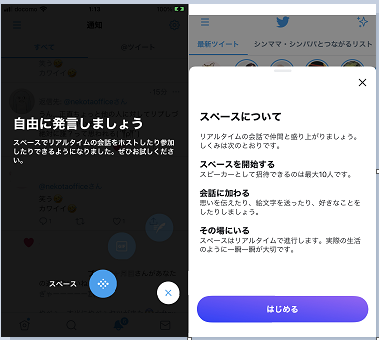
権限が付与された最初の画面です。
まずはチュートリアルのような画面と説明画面が出てきます。
「はじめる」をタップすれば、いよいよ自分でもチャットルームを作れます。
※今すぐ使えないことも?
全面解禁とのことですが、まだ中には機能が解放されない人もいるようです。
これは運営の作業の流れのせいなので、時間が経てば使えるようになるでしょう。
スペースの基本の操作・使い方
スペース機能を使いこなし、楽しくトークをするために必要な基本の操作方法を紹介します。
スペースの参加者の種類
スペースには以下の種類の参加者があります。
基本的には、ホストがスペースを作って他の人が参加する形です。
- ホスト(スペースを立ち上げた人・すべての権限を持つ)
- 共同ホスト(スペースに参加した人・ホストに準じた権限を持つ)
- スピーカー(スペースに参加した人・おしゃべりができる)
- リスナー(スペースに参加した人・聞くだけ、スピーカーになるリクエストができる)
共同ホストとは
共同ホストは最大2名まで指定可能です。
ホストとほぼ同じ権限を持ち、ホストが退出すると共同ホストになれます。
そのため、共同ホストを作ることでホストが途中で離脱してもスペースを維持することが可能となりました。
具体的には、スピーカーの招待、リクエスト管理、参加者の削除、ツイートのピン留めができます。
スピーカーとは
スピーカーは最大10名まで指定可能です。
おしゃべりできる権限を持つ人で、リスナーがリクエストするとスピーカーになれます。
リスナーがスピーカーになることを「スピーカーにあがる」といいます。
共同ホストやホストのような他の人をどうこうする権限はありません。
スタンプ機能(簡単に気持ちを伝えたい)
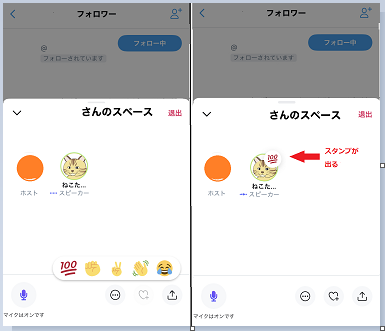
ルーム内
チャットルーム(スペース)内では、マイクのオンオフ機能、4種類のスタンプ機能などが使えます。
画像のように、スタンプを選んでタップすると(右の画像のように)自分のアイコンにスタンプが表示されます。
最近また、スタンプが変わりました。
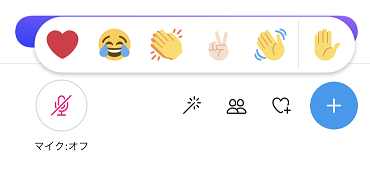
↑種類が入れ替わってますね。
スタンプの種類
スタンプの種類は全部6種類あります。
ただし、一番右側の はスペースのホストしか使えません。
はスペースのホストしか使えません。
この手を上げているようなスタンプは、一度タップするとずっと消えずに残ります。
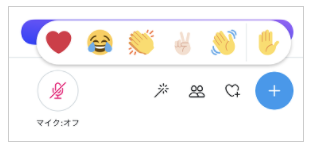
ホストのスタンプの種類
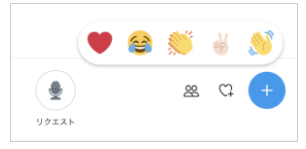
リスナーのスタンプの種類
リスナーのスタンプは5種類。
意味や使い方はフィーリングで
筆者も正確な意味は分かりません
みんなでワイワイ話しながら、勢いでタップして楽しみましょう!


↑気持ち的にはこんなイメージです。
拡散と招待
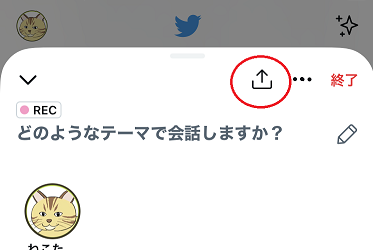
 のアイコンは、
のアイコンは、
- DMで招待(参加してほしい人を)
- ツイートで共有(タイムライン上に)
- リンクをコピー(貼り付けて宣伝)
- 共有する(外部へ)
の4つの機能で使います。
フォロワーさんなどに共有することで、自分がスペースでおしゃべりしていることを広く宣伝できます。
他の人のスペースへの参加方法
自分でスペースを始めるのはまだ抵抗があるという人は、まず他人のスペースに入ってみましょう。
聞くだけでも平気ですし、入ってすぐに出てきてしまっても誰も気にしません。
「あれ?間違えてきちゃったのかな?」と思う程度です。気楽にいきましょう。
Twitter画面でスペース利用者を見つける
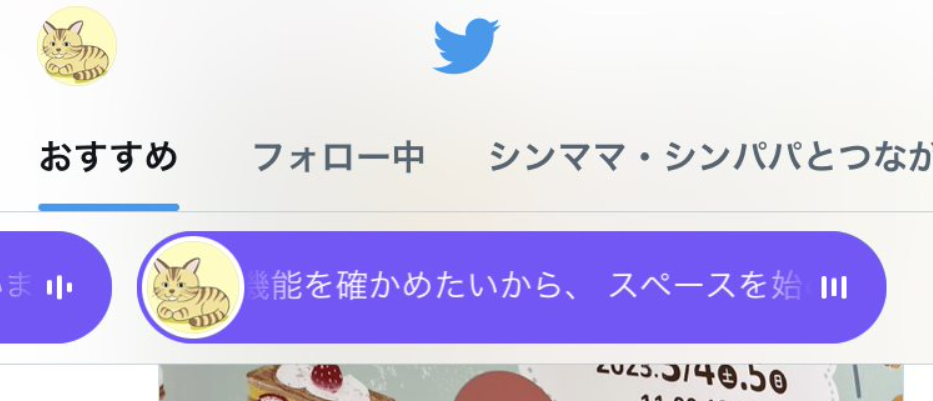
スペースのルームを作ると、ツイッターの上部にアイコンの横に青紫色のバーが伸びたもの(上の写真と同じもの)が出ます。
このアイコンとバーはその人をフォローしている人の画面にのみ、出るものです。そのアイコンをタップするとルームに入れます。
ルームに入り、話を聞いたりおしゃべりを楽しみましょう。
リクエスト(スピーカーになりたい)
ホスト以外で話せる人を「スピーカー」、聞き役を「リスナー」といいます。
自分からスピーカーになることもできます。
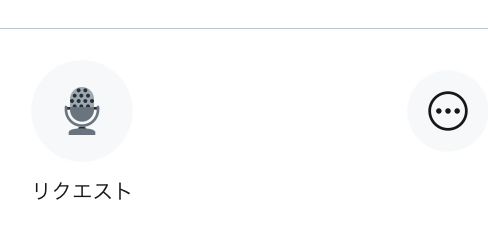
リスナーで入ったら、「リクエスト」と書かれたマイクボタンをタップしましょう。
ホストが気づいて「スピーカーになっていいよ」と思えばスピーカーになれます。
参加者の情報を確認
スペースの中にいる他の参加者ともっと仲良くなりたい人は、参加者の情報を確認してみましょう。
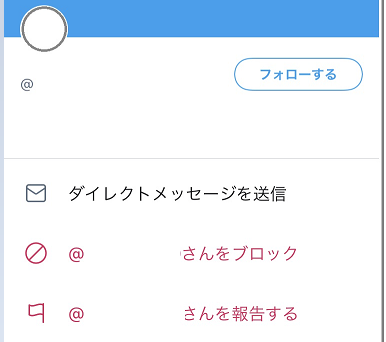
スペース内にいる人のアイコンをタップすると、それぞれのプロフィールを見ることができます。
また、その場でフォローやブロックなども可能です。
スペース(Spaces)のルームの作り方
自分でスペースのルームを作りましょう。
 のボタンを押して、始めます。
のボタンを押して、始めます。
初回は説明がありましたが、次回からは長押しでスペースの入り口がすぐに出てきます。
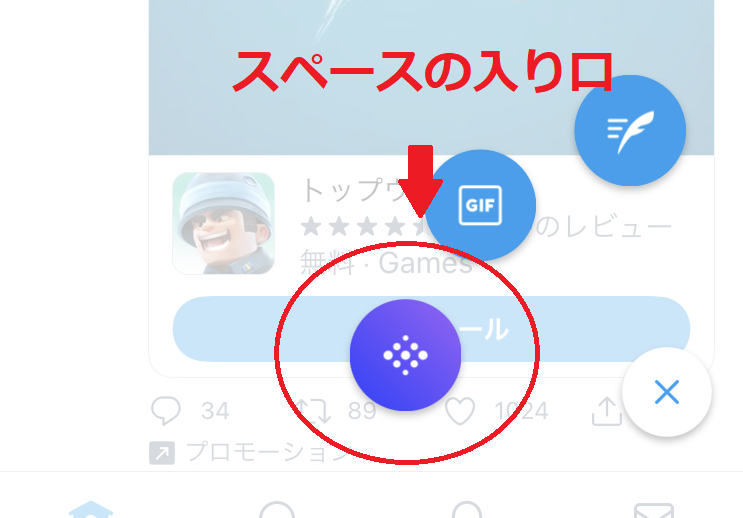
スペースのマークを押すと、スペース会場?が開かれます。
スペースを開く(予約なしで始める)
スペースを始める際には、以下のような表示画面から設定していくことになります。(2022年現在)
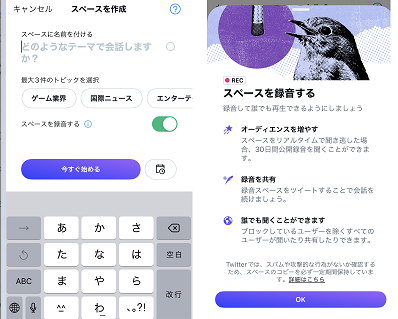
トピックを選べたり、録音する機能を選べたりします。
録音するを選ぶと、以下のように録音中の表示が出ます。
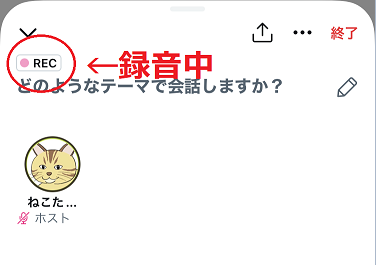
また、ホストとしてスペースを開くと、スペースの文字の下に簡単な文字を打てる部分が出てきます。
「どのようなテーマで会話しますか」と書かれている部分です。
好きな文字を入れて、参加者の皆さんにテーマを伝えましょう。
後はお好きに会話するだけです。
ユーザーの招待
スペースを始める前に、ユーザーを招待することもできます。
招待されたユーザーはリスナーとして入って、スピーカー(おしゃべりできる人)に変わることができます。
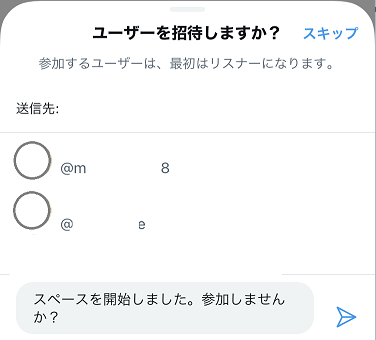
スピーカー中も、![]() ボタンからお友達を招待できます。
ボタンからお友達を招待できます。
共同ホストは現在スペース内にいる人を選んで、スピーカーは自分で送信先を選んで誰でも。
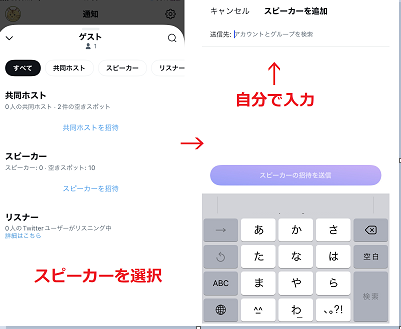
「スピーカーを追加」からアカウントを検索して招待しましょう。
ホストができる各種設定
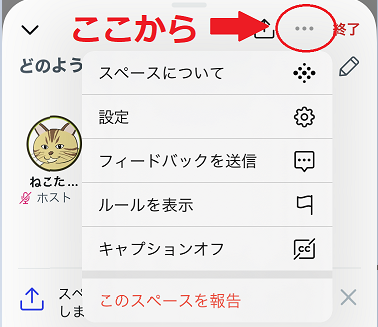
スペース上部にある3点リーダのアイコンからさまざまな設定ができます。
設定ボタンからは、発言できる参加者を指定できます。
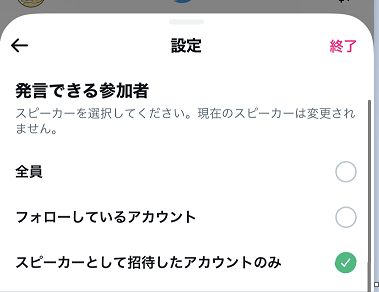
字幕
ホストになった人は、字幕を出すことも可能です。
字幕を出したい場合には、3点リーダのアイコンをタップし、「キャプションオン/オフ」を選択します。
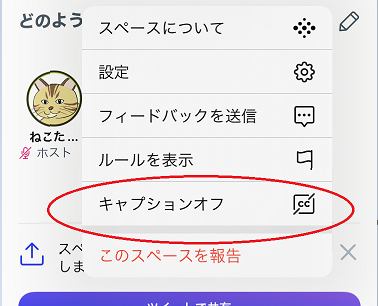
ちなみに上で解説した設定画面からも可能です。
参加者の指定の下にキャプションの欄があります。
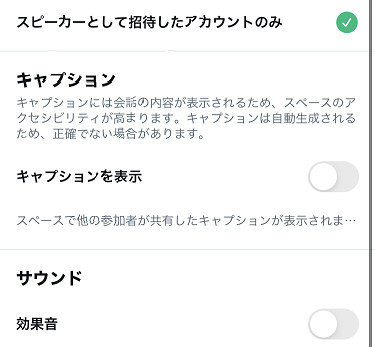
※ちなみにサウンドはスタンプを押した時の効果音のオンオフです。
スペース開始までの手順(予約したい人)
スペースに名前をつけ、「スペースを開始」と「スケジュールする」を選びましょう。
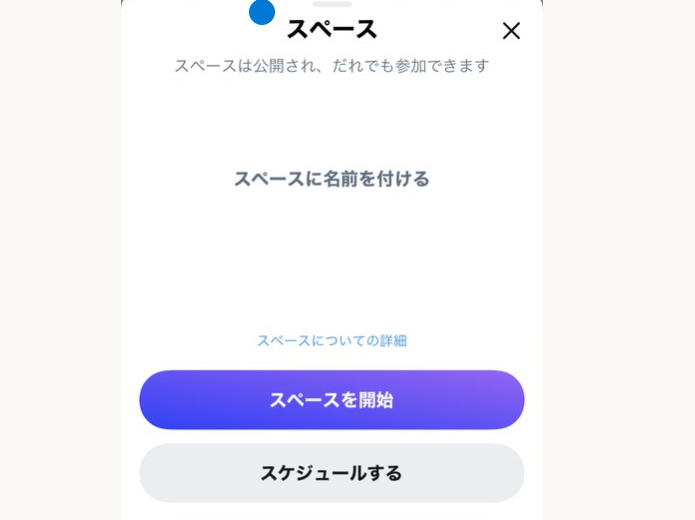
すぐに始めるときは、青い「スペースを開始」ボタン、予約したい時はグレーのボタンです。
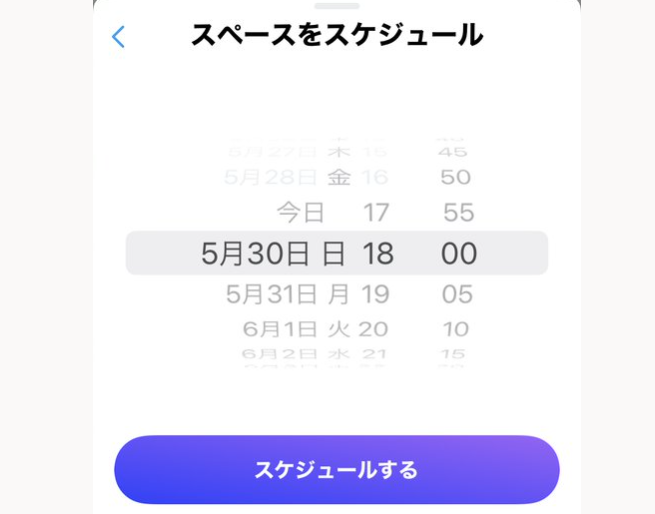
予約は、日付と時間が選べます。時間は5分刻みで設定可能です。

予約したら、他のフォロワーさんにお知らせすることもできます。
さあ、いよいよスペースの予約時間です。
スペースの予約時間のお知らせ
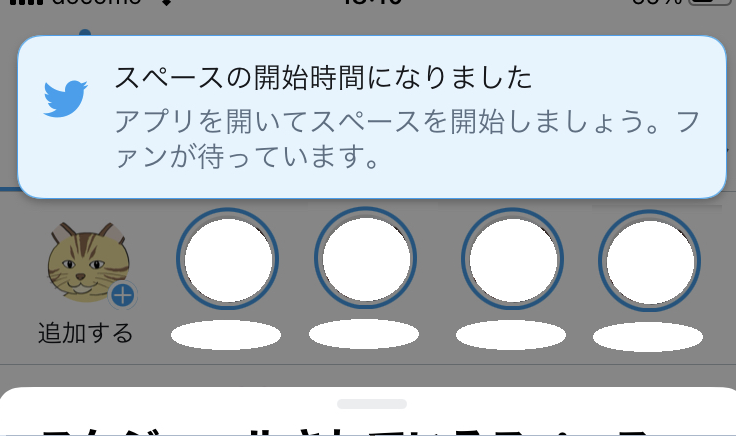
Twitterを開いている時は、上記のように表示されます。
また、スマホを閉じている時は、以下のようにお知らせが来ます。
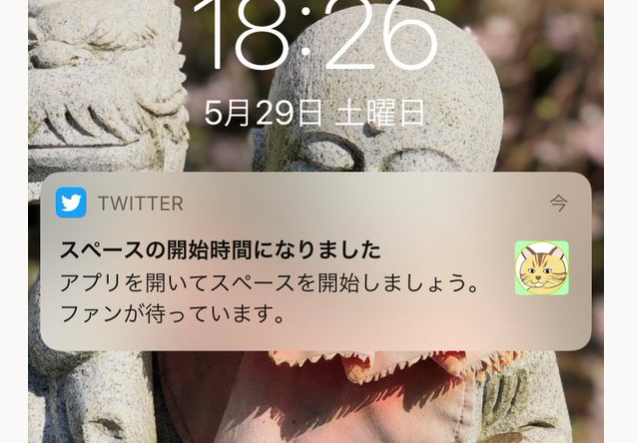
スペースとクラブハウスを比較!
スペースとクラブハウスは全く違うものですが、似た機能&アプリなので、簡単に機能を比較してみました。
| Twitterのスペース | クラブハウス | |
| Twitterとの連動・連携 | DMや共有など豊富 | シェアによるお知らせは可能 |
| 意思表示機能 | スタンプ機能・スピーカーとして参加 | 話すための挙手のみ |
| スピーカー参加可能人数 | 10人まで | 100人以上可能 |
| スケジュール機能 | あり | あり |
スペースの方は、アプリの一機能に過ぎないため、規模の面ではクラブハウスに劣ります。
しかし、Twitterらしい細やかなサービスで、楽しくおしゃべりするにはスペースでも十分、使いやすそうです。
スペースを使ってみて
筆者が実際にスペースを使ってみて感じたのは、これまで使ってきたTwitterへの愛着ゆえの気軽さと手軽さです。
新しくアプリを入れる必要もないため、「クラブハウス」より敷居が低い印象でした。
また、機能説明も表示もすべて日本語なので、安心して使えました。
2021年3月、まだまだ知名度も使っている人もクラブハウスには及びませんが、これからの躍進を期待しています。